Configurer l’actualisation automatique de la page
L’actualisation automatique de la page (APR) est une fonctionnalité qui actualise automatiquement un rapport Power BI. Il s’agit d’un paramètre que vous pouvez activer pour une page de rapport spécifique, à condition que le rapport se connecte à un jeu de données présentant les caractéristiques suivantes :
- Inclut des tables de stockage DirectQuery.
- Est une connexion active à un modèle tabulaire dans Azure Analysis Services (AAS) ou SQL Server Analysis Services (SSAS).
- Est un jeu de données d’envoi (push) ou hybride.
Notes
Les jeux de données d’envoi (push) et hybrides sont décrits dans l’unité suivante.
Conceptuellement, la fonctionnalité APR est simple. Selon un intervalle d’actualisation que vous définissez, Power BI actualise automatiquement la page de rapport. Il simule l’opération d’actualisation que le consommateur du rapport peut appeler à partir de la barre d’action.

Utiliser des tables de stockage DirectQuery
Un jeu de données Power BI peut avoir des tables de stockage DirectQuery dans les cas suivants :
- Il représente un modèle DirectQuery.
- Il représente un modèle Composite.
- Il contient une table hybride.
- Il consomme un flux de données de streaming (et utilise le mode de stockage DirectQuery).
Notes
Pour plus d’informations sur les modèles DirectQuery et Composite, consultez le module Choisir une infrastructure de modèle.
Utiliser des tables hybrides
Si vous configurez une table d’importation de jeu de données à l’aide de la fonctionnalité d’actualisation incrémentielle de Power BI, vous pouvez activer l’option Obtenir les données les plus récentes en temps réel avec DirectQuery.
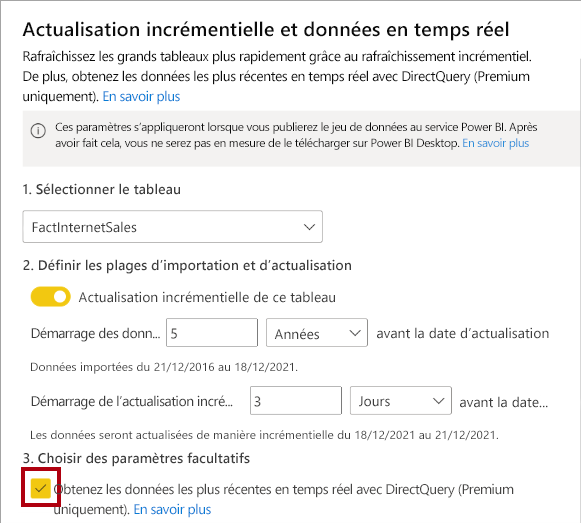
Lorsque cette option est activée, Power BI crée automatiquement une partition de table qui utilise le mode de stockage DirectQuery. Dans ce cas, la table devient hybride, ce qui signifie qu’elle a des partitions d’importation pour stocker des données plus anciennes, et une seule partition DirectQuery pour les données actuelles.
Quand Power BI interroge une table hybride, la requête peut utiliser le cache pour les données plus anciennes, ou passe par la source de données pour récupérer les données actuelles.
Cette option n’est disponible qu’avec une licence Premium.
Pour plus d’informations, consultez Configurer l’actualisation incrémentielle et les données en temps réel.
Utiliser des flux de données de diffusion en continu
Un flux de données de diffusion en continu permet à des modeleurs de données de se connecter, d’ingérer, d’assembler, de modéliser et de créer des rapports basés sur des données de diffusion en continu en quasi-temps réel, directement dans le service Power BI.
Notes
Un flux de données de diffusion en continu est conceptuellement différent d’un flux de données normal.
Vous créez des flux de données de diffusion en continu dans le service Power BI. Ils ingèrent une entrée de diffusion en continu pouvant provenir des services Azure Event Hubs, Azure IoT Hubs ou Stockage Blob Azure. À l’aide d’un concepteur par glisser-déposer sans code, vous pouvez filtrer, agréger, joindre, regrouper et unir des flux d’entrée. Vous pouvez également configurer des fonctions de fenêtre de temps pour des opérations de bascule, de saut, de glissement, de session ou de capture instantanée.
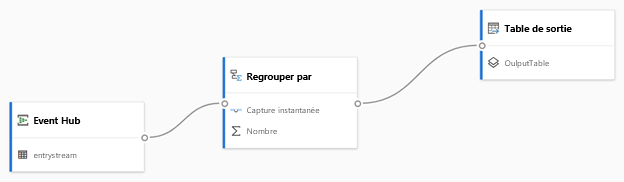
Les flux de données de diffusion en continu sont consommés par un modèle que vous développez dans Power BI Desktop. Utilisez le connecteur de flux de données pour vous connecter au flux de données de diffusion en continu et veillez à définir le mode de stockage du modèle sur DirectQuery.
Pour plus d’informations, consultez Flux de données de diffusion en continu.
Il existe quelques restrictions importantes à garder à l’esprit :
- Les flux de données de diffusion en continu ne sont disponibles qu’avec une licence Premium.
- Un administrateur Power BI doit activer les flux de données de diffusion en continu.
- Un administrateur de capacité doit activer le moteur de calcul amélioré des flux de données.
- Vous ne pouvez pas stocker des flux de données de diffusion en continu et des flux de données normaux dans le même espace de travail.
Configurer l’actualisation automatique de la page
Pour configurer APR, dans les paramètres de page, vous activez le paramètre Actualisation de la page.
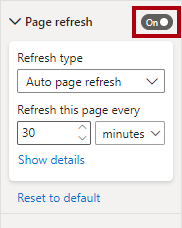
Notes
Ce paramètre n’est disponible que lorsque le rapport se connecte à un jeu de données pris en charge. Il n’est pas disponible, par exemple, quand le rapport se connecte à un jeu de données représentant un modèle Importer.
Une fois le paramètre activé, vous pouvez définir la propriété Type d’actualisation sur l’une des deux options suivantes :
- Actualisation automatique de la page : met à jour tous les visuels de page en fonction d’un intervalle fixe, qui peut aller d’une seconde à plusieurs jours.
- Détection des modifications : met à jour tous les visuels de la page pour autant que les données sources aient changé depuis la dernière actualisation automatique. Elle évite les actualisations inutiles, ce qui peut contribuer à réduire la consommation de ressources pour les service Power BI et la source de données. Cette option est uniquement prise en charge pour les rapports stockés dans un espace de travail avec son mode de licence défini sur Premium, Premium par utilisateur ou Embedded (appelé espaces de travail Premium).
Important
Lors de l’utilisation d’un intervalle fixe, tenez compte de la charge qu’il pourrait faire peser sur la source de données. Prenez en compte le fait que plusieurs utilisateurs peuvent ouvrir la page de rapport, et que chaque visuel sur la page entraîne l’envoi d’au moins une requête à la source de données.
Configurer la détection des modifications
Pour configurer la détection des modifications, vous devez créer un type spécial de mesure appelée mesure de détection des modifications. Votre rapport ne peut avoir qu’une seule mesure de détection des modifications. Power BI l’utilise pour interroger la source de données. Chaque fois, Power BI stocke le résultat de la requête afin de pouvoir le comparer au résultat suivant (selon l’intervalle d’actualisation que vous définissez). Lorsque les résultats diffèrent, Power BI actualise la page.
Les mesures de détection des modifications sont faciles à configurer dans Power BI Desktop. La fenêtre détection des modifications permet de définir une mesure de détection des modifications qui résume n’importe quelle colonne à l’aide d’une fonction d’agrégation (count, count distinct, minimum, maximum et sum).
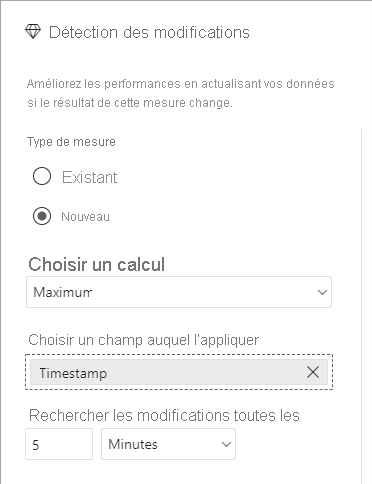
Adventure Works utilise l’APR pour surveiller les métriques de fabrication en temps réel. Les appareils IoT stockent des événements qui incluent un timestamp. La mesure de détection des modifications interroge l’événement de timestamp maximal, car la page ne doit être actualisée que quand de nouveaux événements sont enregistrés.
Dans Power BI Desktop, vous pouvez utiliser un Analyseur de performances pour surveiller quand Power BI interroge la mesure de détection des modifications et quand les visuels sont actualisés. Pour plus d’informations, consultez Utiliser l’Analyseur de performances pour examiner les performances des éléments de rapport.
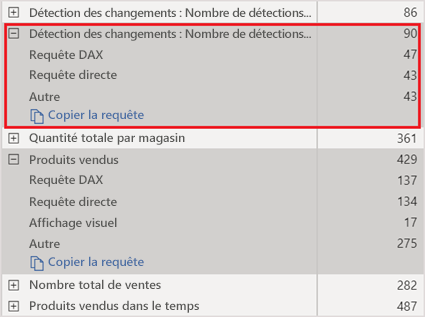
Utiliser des restrictions
Une fois que vous avez publié un rapport APR dans le service Power BI, celui-ci peut appliquer des restrictions liées à l’APR.
Lorsque vous publiez un rapport sur un espace de travail dont le mode de licence est défini sur Pro, cela signifie que l’espace de travail réside dans une capacité partagée. Une capacité partagée est partagée avec d’autres clients Microsoft. Pour éviter les situations de voisinage encombrant (où un colocataire monopolise des ressources), une actualisation f’APR a un intervalle minimum de 30 minutes, même si l’intervalle d’actualisation dans votre rapport est inférieur à cette valeur. Les mesures de détection des modifications ne sont pas prises en charge dans les capacités partagées.
Lorsque vous publiez un rapport dans un espace de travail dont le mode de licence est défini sur Premium par utilisateur ou Incorporé (appelé capacité dédiée), l’APR peut ne pas être activé ou est limité. En effet, un administrateur de capacité peut activer ou désactiver l’APR, ainsi que l’utilisation d’une mesure de détection des modifications pour une capacité dédiée. Il peut également définir un intervalle d’actualisation minimal et un intervalle d’exécution minimal pour les mesures de détection des modifications. Quand vos paramètres de page de rapport sont inférieurs aux intervalles minimaux, ceux-ci prévalent.
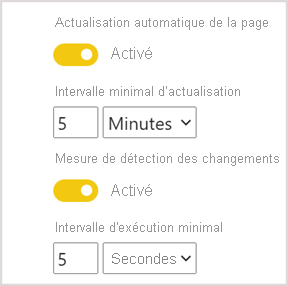
Pour plus d’informations sur la prise en charge d’APR pour différents jeux de données et types de capacité, consultez Restrictions sur les intervalles d’actualisation.